Strikethough text i ett Excel-kalkylblad kan hjälpa till att uppmärksamma siffror eller text som kan ha ändrats eller kanske inte längre är relevant. Teckensnittsformatet visar information samtidigt och markerar det som föråldrat eller anger att informationen inte ska användas.
Olika versioner av Excel ger åtkomst till strikethough-effekten på olika platser. Du kan se strikethough-text i varje version av Excel, men vissa versioner av Excel utelämnar åtkomst till strikethough-formatinställningen. Tredjepartsverktyg kan dock hjälpa dig att infoga striktaxt i Excel - även när formatet inte finns i Microsofts menyer!
Så här stryker du igenom text i Excel Online, i Excel på Windows- och macOS-system och i Excel på Android- och iOS-enheter.
Microsoft stöder genomstrykning i Excel Online, liksom i Excel på Windows och macOS, men Excel på mobila enheter kräver användning av en webbplats från tredje part för att formatera text. Om du arbetar med känslig information i Excel bör du undvika att använda en tredjepartswebbplats för att formatera genomskinlig text.
Hur man stryker igenom text i Excel Online
Genomträngning är en inbyggd växling som erbjuds i Excel Online, som en del av teckensnittsformateringsalternativen på fliken Hem.
-
Gå till https://office.live.com/start/Excel.aspx. Logga in med ditt Microsoft-konto om du uppmanas till det.
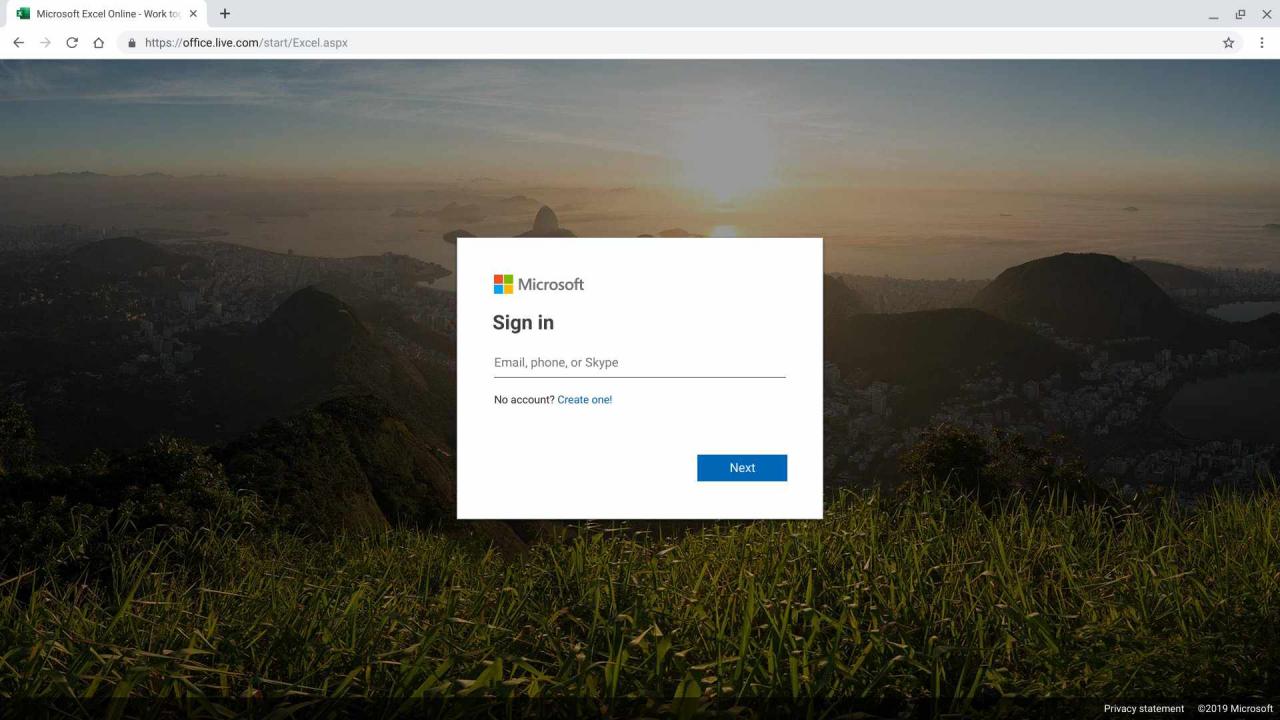
-
Öppna kalkylbladet där du vill sträcka igenom text.
-
Välj cellen eller cellerna som du vill genomsträcka.
-
Välj alternativet för genomskinlig form, precis som du vill lägga till fetstil, understrykning eller kursiv stil.
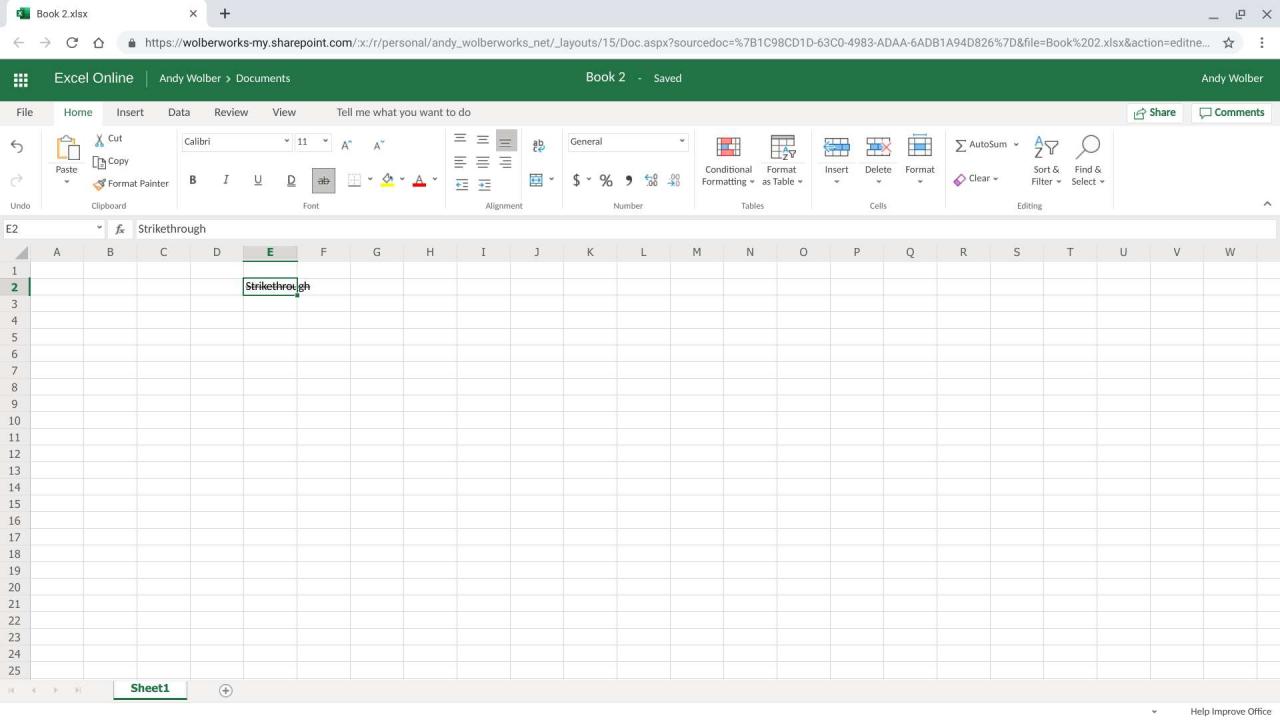
-
De valda cellerna kommer nu att visa streckethough text.
Hur man stryker igenom text i Desktop Excel
Senast installerade versioner av Excel erbjuder genomslag som ett specifikt formateringsalternativ som du kan hitta under teckensnittseffekter. Följande fungerar i Excel 2019, Excel 2016, Excel 2013 och Excel 365.
-
Starta Excel och öppna kalkylbladet där du vill sticka igenom text.
-
Markera cellen (eller cellerna) där du vill ha en genomskinlig text.
-
Välj Format Cells launcher för att få åtkomst till cellformateringsalternativ. (I äldre versioner av Excel, navigera till Meny > bildad > Formatera celler och leta efter Font.)
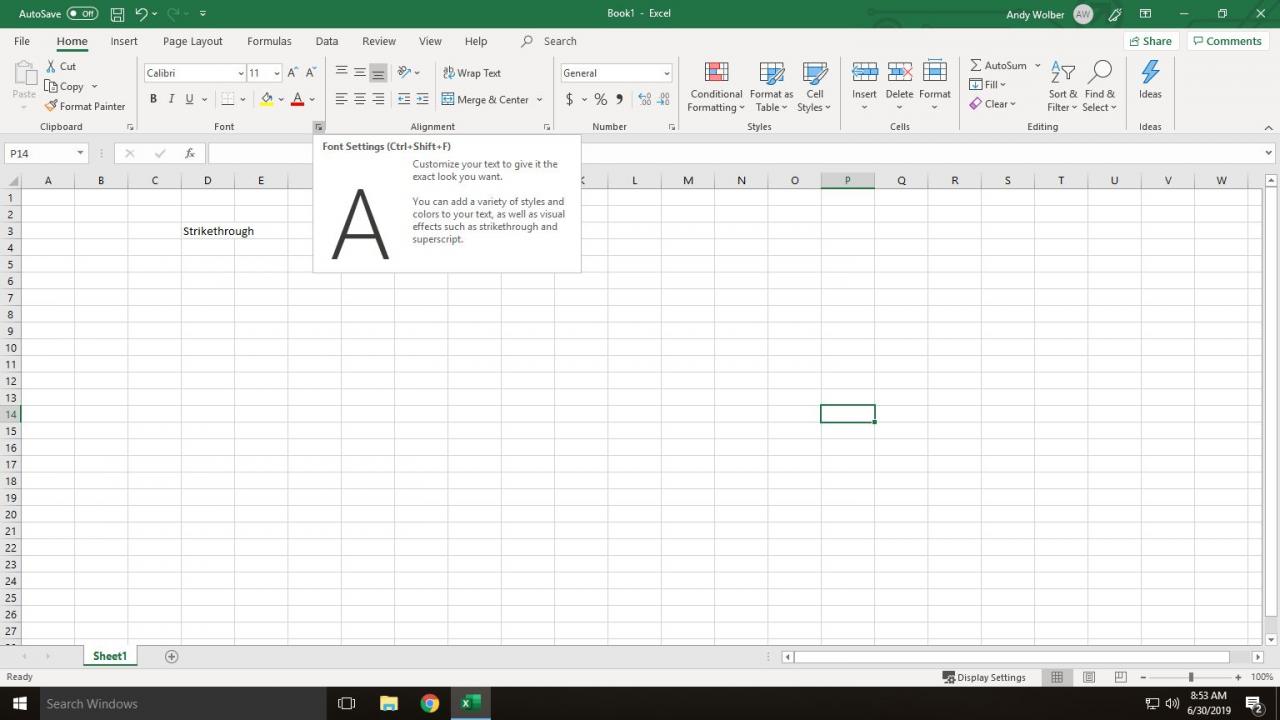
-
Markera kryssrutan till vänster om genomträngning under effekter.
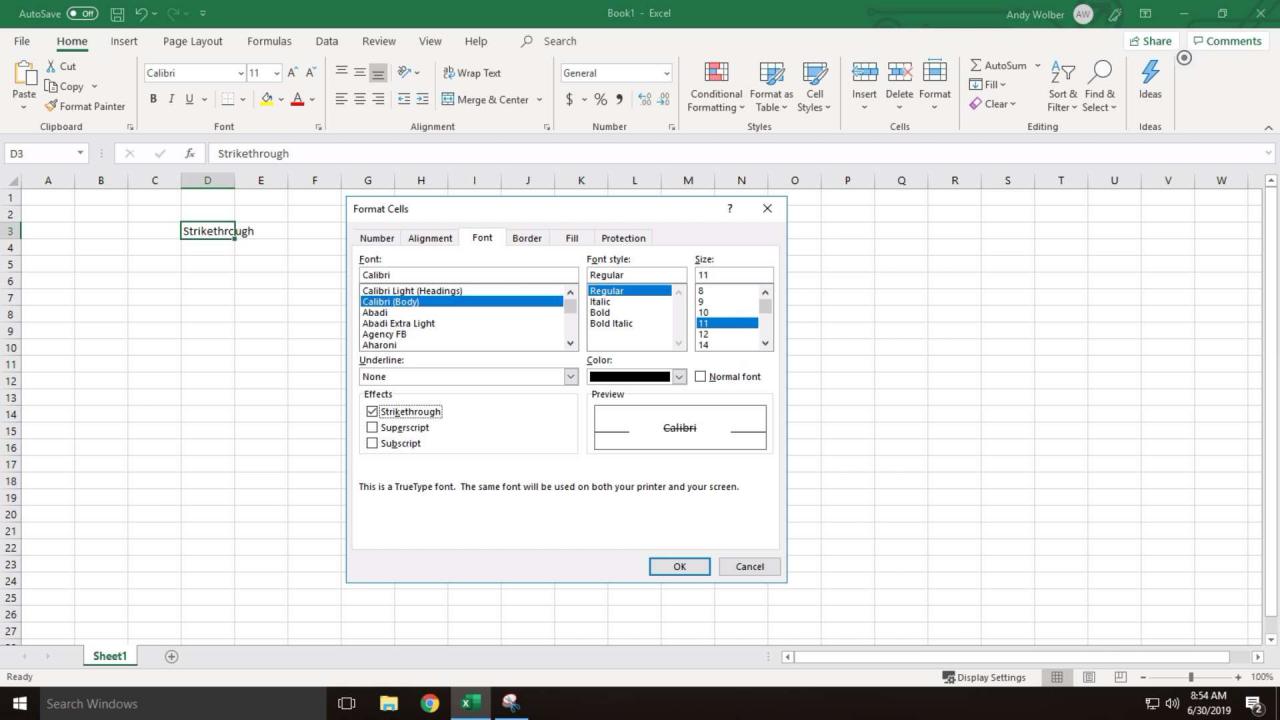
-
Välja OK.
-
Innehållet i texten och / eller siffrorna i de valda cellerna ska nu visas som genomstrykning.
Alternativt kan du prova kortkommandon för att växla genomstrykningstext i Excel. Välj önskad cell (eller celler) och tryck sedan på ctrl+5. På macOS-användning shift+Kommando+X eller på äldre macOS-versioner av Excel, som Excel 2011 eller Excel 2008, försök shift+Kommando+minus.
För att ta bort genomsträngningseffekten, välj en cell (eller celler) och upprepa sedan processen eller kortkommandot som beskrivs ovan.
Hur man stryker igenom text i Excel på Android- eller iOS-enheter
Från och med juni 2019 erbjuder varken Microsoft Excel på Android eller iOS inbyggt stöd för genomskinlig text i appen. Men du kan fortfarande lägga till genomskinlig text och / eller siffror i en Excel-cell med hjälp av en webbplats.
Så här skapar du en genomskinlig text i en webbläsare:
-
Öppna antingen Safari (på iOS) eller Chrome (på Android) till https://www.piliapp.com/cool-text/strikethrough-text/.
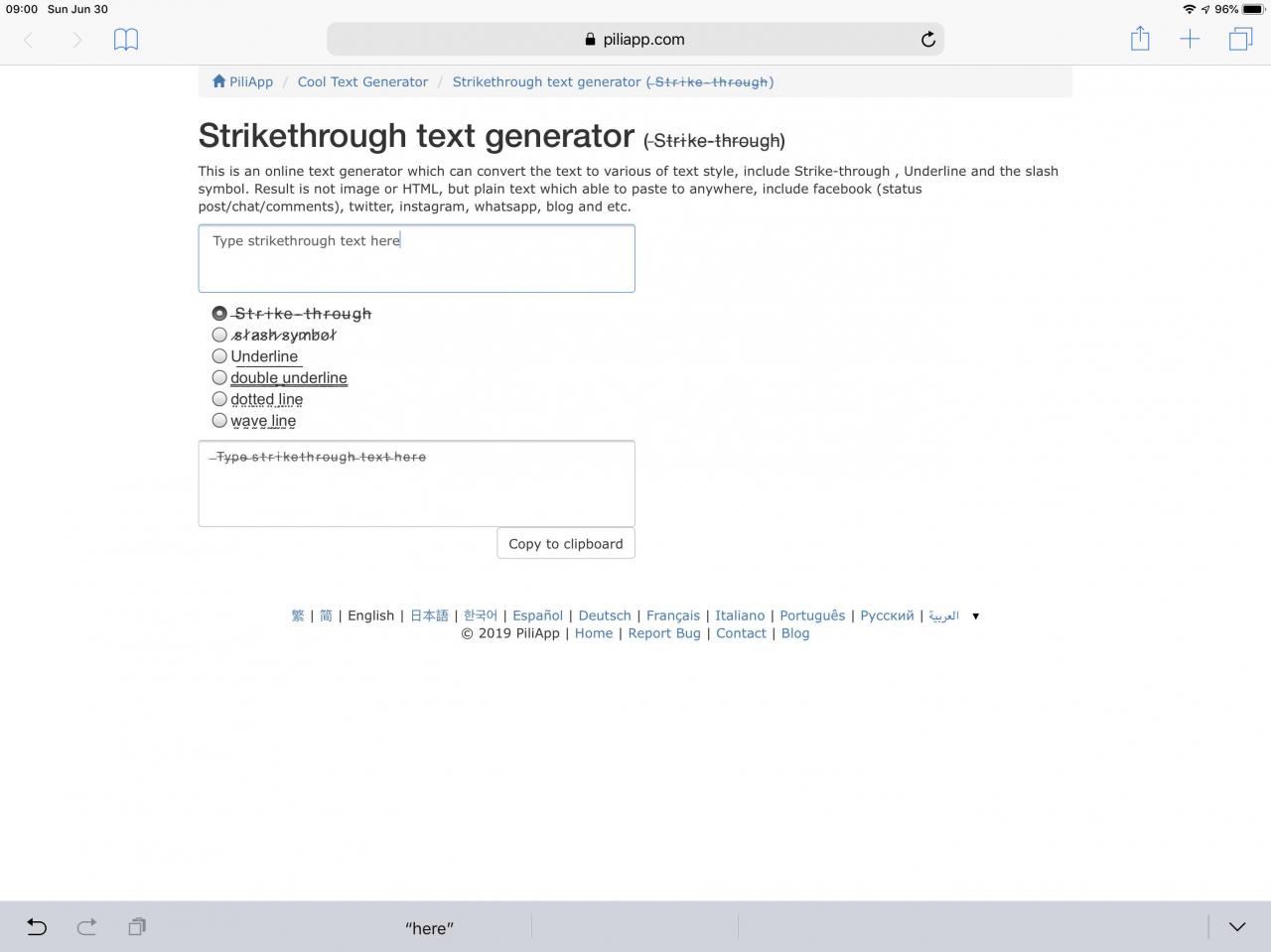
-
Ange texten som du vill visa som genomstrykning i den första textrutan. Du ser exempeltexten, med genomstrykning, nedan.
-
Tryck Kopiera till Urklipp. Återgå till enhetens startskärm.
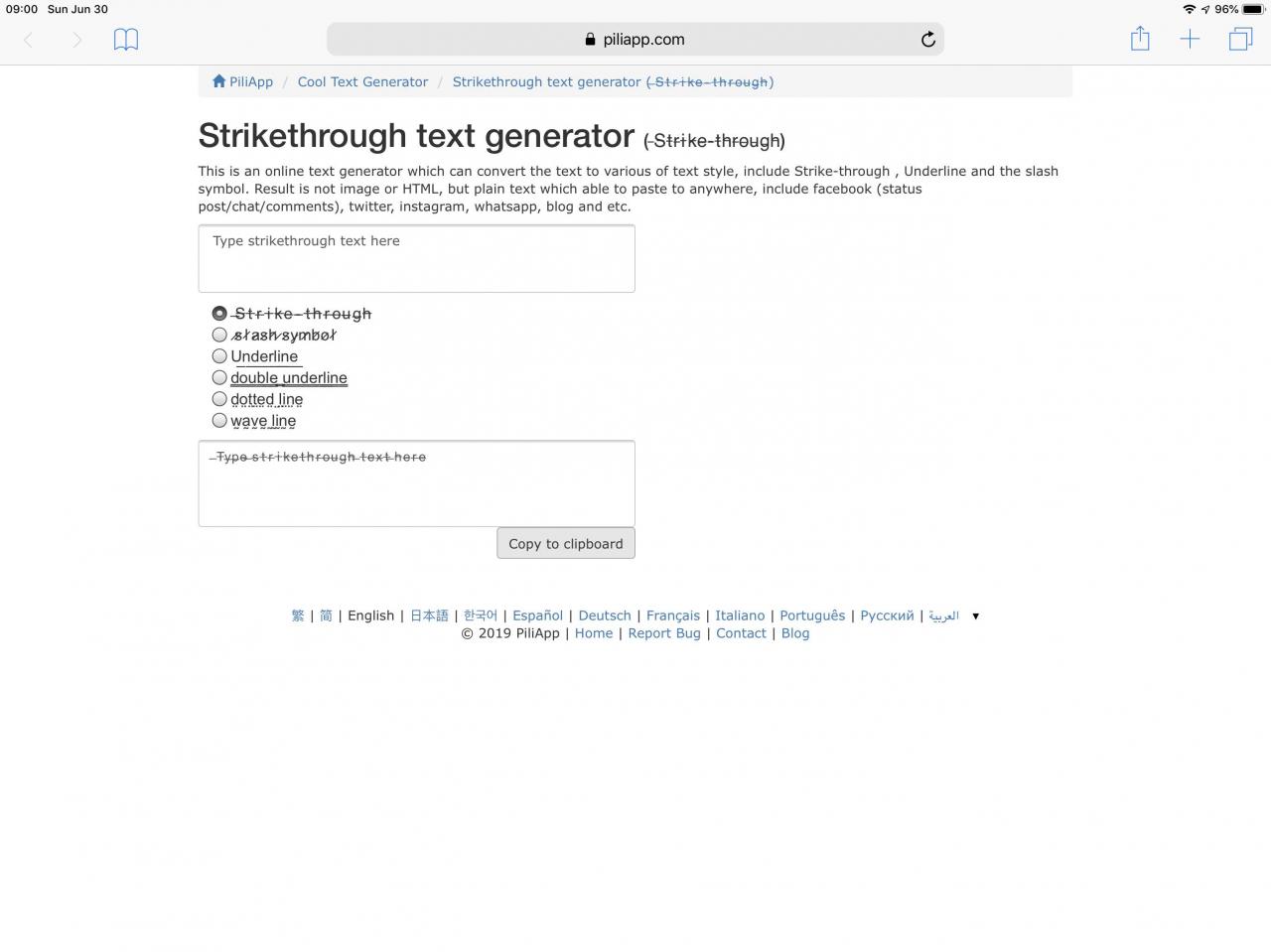
-
Tryck för att öppna excel.
-
Tryck för att markera och öppna filen som du vill infoga genomskinlig text i.
-
Tryck på cellen som du vill infoga genomskinlig text i.
-
Beroende på din enhet, tryck antingen på Klistra in eller knacka på Urklipp-ikonen för att klistra in innehållet på Urklipp (den genomstreckade texten du skapade tidigare) i cellen.
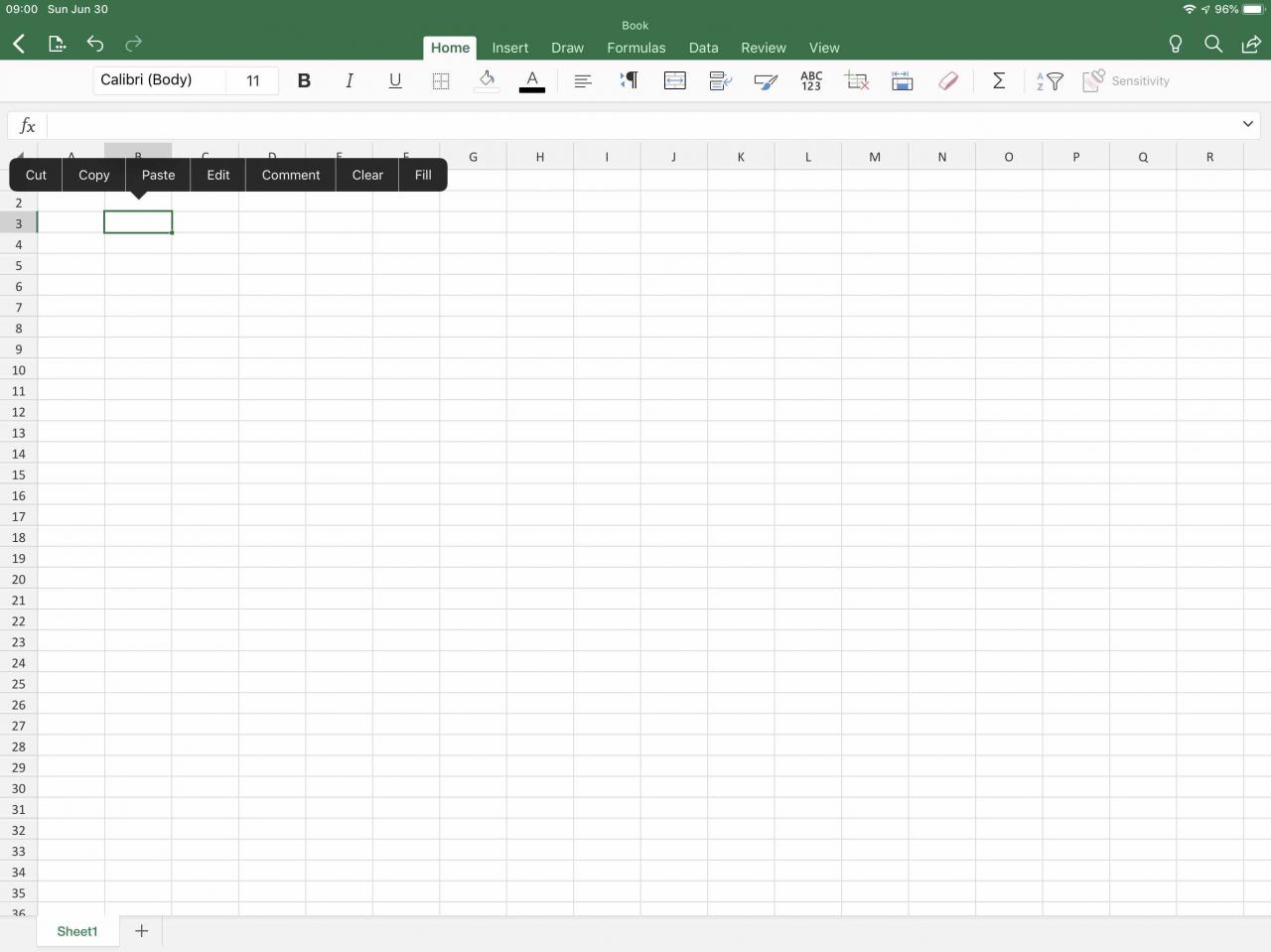
-
I vissa fall kan du se en extra linje eller streck. Justera innehållet i cellen, om det behövs.
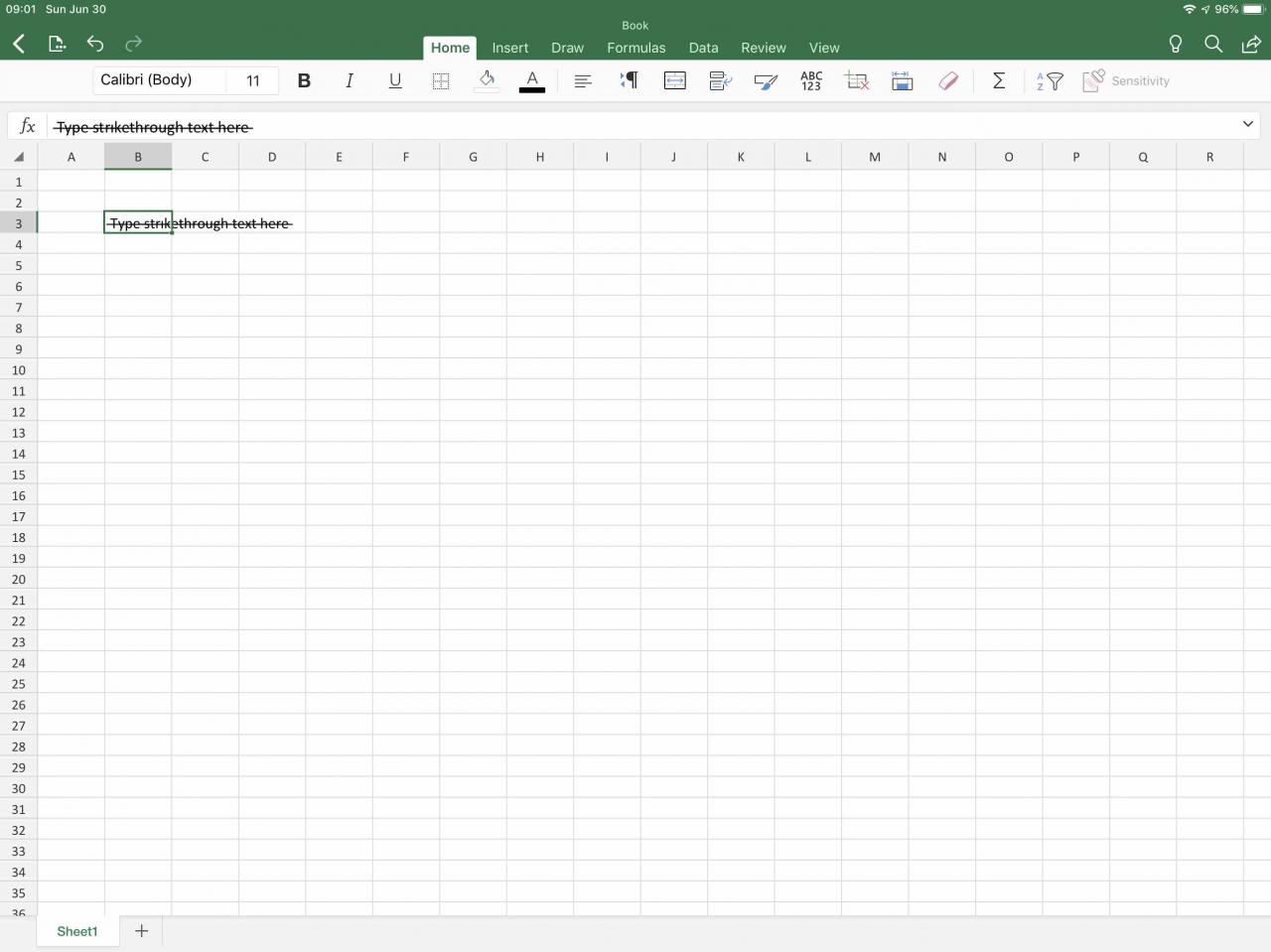
-
Din genomsträngningstext ska nu visas som önskat i Excel.
